Les projets vous aident à isoler les configurations de mise en réseau et de sécurité entre les locataires dans un déploiement NSX unique.
Conditions préalables
Vous devez disposer du rôle d'administrateur d'entreprise.
Procédure
Que faire ensuite
Si vous avez activé l'option Organiser des groupes de ports NSX dans des dossiers vCenter pour le projet, procédez comme suit :
- Vérifiez l'état du projet. Lorsque des dossiers sont créés dans VMware vCenter, l'état indique Réussite. Cet état représente l'état global ou consolidé de tous les dossiers qui ont été créés par NSX dans VMware vCenter lors de la création de ce projet.
Si l'état global en regard de l'option indique Échec, examinez les détails de l'erreur pour connaître la raison de l'échec.
Exemples de situations d'échec :- Si le serveur VMware vCenter est inactif lorsque les dossiers sont réalisés, la création des dossiers peut échouer. NSX ne peut pas communiquer avec VMware vCenter. Dans ce cas, l'état global des dossiers du projet indique Échec. NSX réessaie de créer les dossiers à des intervalles prédéfinis jusqu'à ce que l'état passe à Réussite.
- Si le service
cm-inventorysur le nœud NSX Manager est inactif, la création des dossiers peut échouer.NSX Manager utilise ce service pour récupérer dynamiquement des informations sur le VDS ou les hôtes à partir de VMware vCenter. Lorsque les membres du groupe de ce service sont inactifs, une alarme appartenant à la fonctionnalité Clustering s'affiche dans NSX Manager.
- Connectez-vous à vSphere Client, ouvrez le volet Inventaire, puis vérifiez que les dossiers de projet et VDS sont créés.
Par exemple, supposons que vous ayez ajouté trois projets nommés Project-1, Project-2 et Project-3 dans votre déploiement NSX, et que l'option Organiser des groupes de ports NSX dans des dossiers vCenter soit activée pour ces projets. La capture d'écran suivante montre qu'un dossier racine appelé NSX Managed Folders est créé à l'intérieur de l'objet Datacenter. Les dossiers de projet et les dossiers sont créés à l'intérieur du dossier racine.
Chaque dossier de projet comprend des dossiers pour chacun de ses VPC et segments. Chaque VPC comprend ensuite des sous-dossiers pour chaque sous-réseau. Dans les dossiers de segment et de sous-réseau, l'utilisateur peut trouver tous les groupes de ports NSX mappés à ce segment/sous-réseau.Note : Un seul segment ou sous-réseau NSX crée un groupe de ports NSX par VDS, tous portant le même nom. Tous ces groupes de ports sont regroupés sous le dossier regroupant le segment ou le sous-réseau.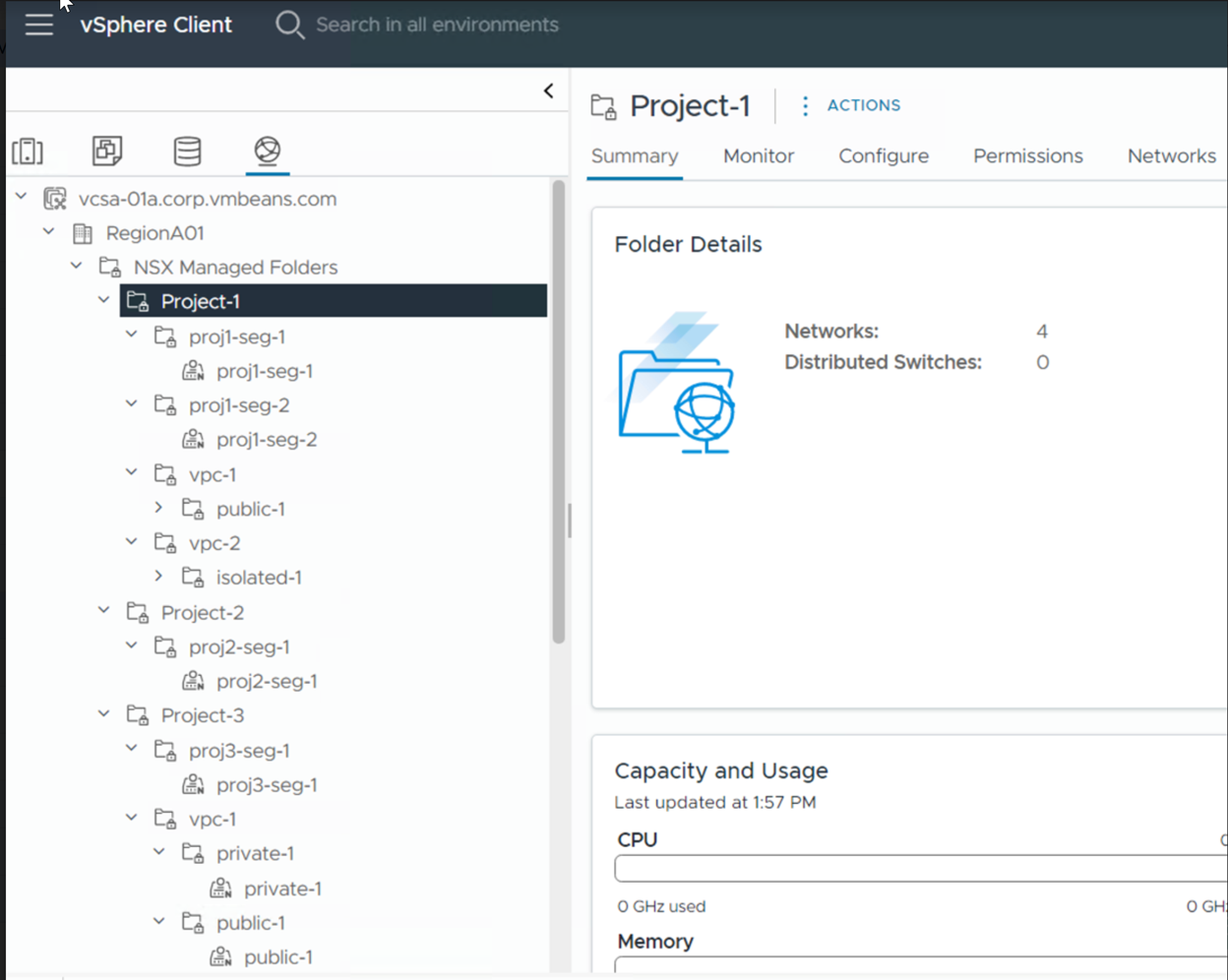
Par la suite, lorsque vous ajoutez des segments dans les projets, ajoutez des VPC NSX dans les projets ou ajoutez des sous-réseaux dans les VPC, ils sont organisés dans des dossiers dans VMware vCenter.
 , puis cliquez sur
, puis cliquez sur